第1步:需要什么
在继续之前需要具备的条件:
1。 Zen Micro播放器(或者,Zen MicroPhoto,可能会在介绍中受到警告)。
2。精密十字螺丝刀和精密平头螺丝刀。
3。也许是一个精密镊子,用于在掉落的细小零件上捡起它们。不是-什么时候。
4。一张要处理的纸或其他浅色光滑的表面。更容易找到和捡起掉落的零件。
5。一张CF卡可以替换旧的微驱动器(或者,如果您愿意,可以换一个新的微驱动器,但是要付出一定的代价,最好是老实地买一个新播放器)。
第2步:取下电池
此步骤可以在不使保修失效的情况下完成。
只需滑下Zen背面的电池盖即可,然后取出电池。
步骤3:向下滑动背板
此步骤将使保修无效。风险自负。
我看过不少于两个教程介绍如何滑动此背板-他们都说过要用双手牢牢抓住玩家,拇指放在背板上并指向玩家底部。就像您试图将背板向播放器底部滑动一样,用您的拇指向前施加压力,然后用手指向播放器表面施加向后压力。因为,好吧,你是。在足够的压力下,您将成功,并且保修标签会破裂。
我更喜欢另一种方法:先用一字螺丝刀或大刀(小心)切开保修标签,然后再不需要用力滑动背板。或者,您可以在电池槽顶部的金属卡舌的左侧钩上一个缩略图,如果指甲足够坚固,则可以向卡舌施加向下的压力,整个板将滑动。这就是我的方法。参见图片。
步骤4:松开顶部
有两颗螺钉固定在播放器中,需要将其卸下。
将电源开关移至“保持”位置,然后将平头螺丝刀尖端插入下方塑料盖的边缘,在电源开关孔的对角(参见图片)。轻轻撬开盖板,露出两个小螺钉。使用十字螺丝刀卸下螺钉。都是。
我将螺丝插入CF卡盒中,这样我就不会丢失它们。如果我丢失的每颗螺钉都有镍,那我会忘记将它们放在安全的地方了。。..苏打瓶盖只要干净就可以用。
步骤5:卸下白色外壳
您握住播放器的位置我认为这很重要,因此您的努力很重要。我已经为如何执行此操作拍照,这样您就不会再遇到第一次尝试时因错误操作而遇到的相同问题。
播放器外壳中有两个金属夹,该金属夹固定在任一侧电池槽中的白色部分。因此,您应该使播放器面朝上。播放器顶部有两个精致的连接器,因此不要立即对它们施加太大的力。握住播放器,正面朝上,这样您就可以很好地利用压力向电池槽底部的金属板施加压力。向上倾斜播放器的内部(可能需要一点力,因为您必须克服夹子的阻力),一旦播放器底部脱离外壳,您就应该能够轻轻抓住玩家身体的边缘并向上抬起玩家的内脏并向玩家底部拉动,以断开连接器。
请不要翻转白色外壳。如果您已正确完成此操作,则两个金属夹仍在外壳中,请小心,将外壳放在一旁,直到再次需要时才触摸它。
如果您确实放下了剪辑,则可以将其重新插入。拿起您可信赖的镊子,看看这两个夹子。它们互为镜像,因此请将它们都放下,夹子的开口端朝下。即,夹子各自由单根电线制成,因此在每个夹子的一端是电线的末端相遇的间隙。那是“失望”。每个夹子的底部应从桌面弯曲向上(皱眉),因此,如果弯曲是另一种方式(微笑),请将夹子翻转过来。接下来,并排放置夹子,使夹子的未弯曲的长边在外侧,并且带有两个折弯的夹子的侧面彼此面对。如图所示,拿起夹子并重新插入外壳中-最简单的方法是先将它们放在弯曲的侧面,然后让夹子自行固定就位。
步骤6:卸下背板
确定,现在您可以看到背板的固定方式。六个金属卡舌将后板夹在敏感的电子组件上以保护它们,每侧三个。它们很容易用指甲或螺丝刀撬起(指甲不太可能损坏敏感的电子组件,但请先触摸PC机壳接地。)
步骤7:卸下主板


好,所以我不是100%肯定是我们要移除的MOTHERboard,但是它似乎板上有所有最重要的组件,因此小心。
主板通过六个固定夹固定在播放器的正面-四个白色塑料固定夹将显示屏固定在主板上,两个弯曲金属固定夹将主板固定在驱动器上方。
轻轻向上施加压力到主板顶部(顶部与播放器的方向一致),然后将夹子一一撬起。他们不应该花太多力气来放松。但是只是松开它们,请勿尝试完全卸下主板。你听到我了吗?请勿卸下主板!只需松开它即可。
在播放器顶部,有一个连接器,可将主板固定在另一块较小的PC板上,并带有更多电子元件。将一字螺丝刀小心地靠在主板下方的较小PC板上(或者可能是塑料制成的东西,例如Bic笔帽夹),然后用指甲轻轻地将主板从另一块板上撬开。它应该立即卡合,但要缓慢而缓慢地移动,因为两个PC板之间也有一个非常细的带状连接器,如果不小心,该连接器可能会折断。
接下来断开连接。用拇指和食指靠近顶部,用力握住主板,另一只手用指甲轻轻地从主板撬起色带连接器。连接器本身并不脆弱,但是功能区是。
主板仍处于连接状态,但仅在功能区的底部将其连接至硬盘驱动器。
(在发布后添加)注–根据我所阅读的论坛,特别是在Zen MicroPhoto上,将硬盘驱动器连接至主板的带状电缆非常脆弱。
步骤8:卸下硬盘驱动器






反汇编结束,就在这里:卸下硬盘驱动器。
首先,将平头螺丝刀插入其中一个的下面。驱动器的上角(可能是播放器的下角之一),然后将螺丝起子靠在机箱上,驱动器应立即弹出。在另一个角落执行相同的操作以完成工作。
轻轻地从驱动器中拔出连接器。您正在努力不破坏易碎且容易损坏的带状连接器。
完成后,请检查并确保拥有重新组装播放器所需的一切。如果是这样,请拍自己的背部。您已准备好进行升级。
步骤9:连接CompactFlash卡






此步骤从表面上看很容易。将驱动器连接器插入CF卡,但以正确的方式插入。如果查看所有图片,您会注意到,当我们从微型驱动器上拔下连接器时,我们正在看驱动器的背面。比较微驱动器和CF卡侧面的通道,使它们在同一方向上对齐,然后确保CF卡与断开微驱动器时的方向相同。可能是一样的-CF卡的背面就是您要看的东西。但是请不要冒险。
重新连接驱动器连接器后,您应该能够将CF卡重新卡入微驱动器所来自的空间。 CF卡可能有点松动,因为它比微型驱动器薄。没关系。
步骤10:重新连接主板



此步骤与将其取下相反。
将主板对准设备背面。保持部件紧密靠近,然后将带状电缆从设备的正面重新连接到主板。我的手很大,因此很难,但是我可以用小指来做。
一旦完成,其余的就应该很容易。将塑料夹和弯曲金属夹与主板上的空隙对齐,然后将主板轻轻按入到位。确保LCD屏幕后面顶部中间的白色连接器也正确就位。
步骤11:更换背板


此步骤只是反向卸下背板。对齐板,使标签上的文本朝向正确的方向-字母/数字的顶部朝向播放器的顶部。将每侧的六个卡舌与外壳中的相应凹口对齐,然后将板按入到位。选项卡单击后,您应该会单击几下。
完成后,请确保将背板滑向播放器底部。请记住,您必须滑动它才能拆卸播放器,因此它必须位于同一位置才能重新组装它。
步骤12:更换外壳




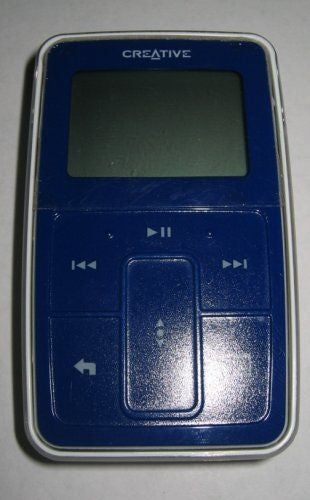
另一个反向步骤。倾斜播放器内部的顶部,使其与外壳顶部成一定角度,面朝上-也就是说,播放器的面朝天花板,与移除时的位置相同。
检查播放器的顶部,以确保电源开关可以通过切口看到,并且没有隐藏在塑料壳后面。将播放器的顶部边缘直接靠在外壳上,然后将播放器的底部倾斜到位,将面板沿边缘并在底部挤压到位。整个过程应该很容易结合在一起,阻力很小。确保它的位置与外壳的边缘齐平或非常接近。
此过程可确保主板顶部的两个连接器正确地插入PC板上,并握住电源开关,耳机插孔和USB插孔。另外,两个金属夹牢固地固定了这些部件,以免它们以后弹开。
步骤13:锁定背板,拧紧顶部,插入电池和电池盖






此步骤很容易:应用对电池槽顶部金属背板的平坦弯曲施加强力,并且板顶部的两个金属卡舌应滑入顶部的插槽中,从而将电子设备锁定到位。
取下螺钉从它们的安全存储位置取出,然后将其放在播放器顶部。将电源开关盖放在黑色电源开关上,并通过将开关滑动到所有3个位置(弹簧弹至OFF/OFF并切换至锁定)来确保其工作。开关盖本身可以有两种安装方式,但只能以一种方式安装,让玩家的脸朝向您,开关盖底部的山脊开放侧也朝向您。
顶盖重新打开。如果不再发粘,那么我不确定要告诉您什么。..也许可以使用一点橡皮泥(非常小),以便将来如有需要,可以再次取下盖子。
我没有为这两个步骤拍照:插入电池并装回电池盖。
来吧,您需要拍照吗?
现在完成了物理工作,我们需要格式化新驱动器,安装驱动器。
第14步:为Micro充电,格式化驱动器
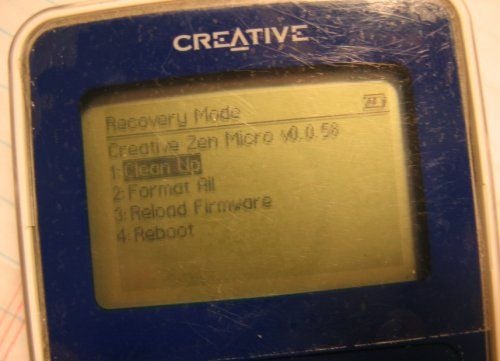


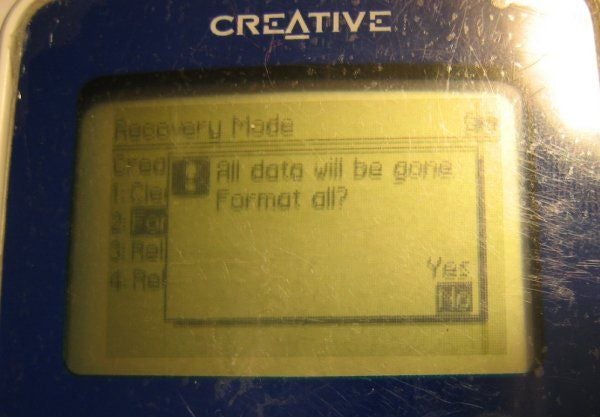
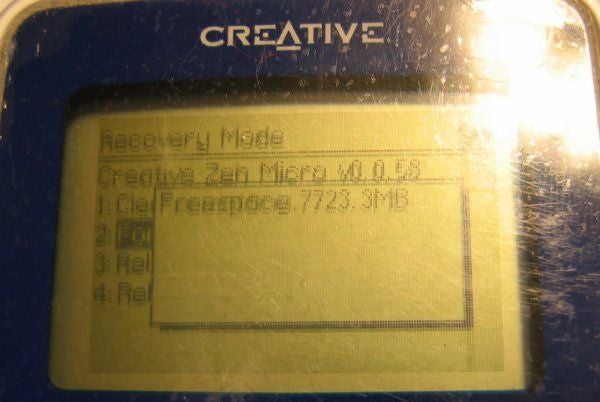
插入电池后,播放器将自动进入恢复模式。我们将在恢复菜单中使用两个项目。
但是首先要注意的是-如果您的Zen Micro没有充满电运行,请使用USB电缆将其连接到PC并让其充满电。将固件闪存到设备上时,必须充满电。这意味着,当蓝色背光灯连接到USB电缆时,它不再跳动。您的PC在连接时会识别该设备,但是此时不会发生任何事情,这很好。充电。
充电时,请转到您所在国家/地区的Creative支持网站,然后下载Zen Micro固件(链接转到美国英语版本,如果您有MicroPhoto和/或需要使用MicroPhoto,请使用上面的支持链接。不同的本地化/语言)。我个人不使用版本2固件,因为我不听Microsoft PlaysForSure-DRM的音乐。因此,我获得了Zen Micro固件的1.11.01版。
更新(感谢您吸收):
Windows Media Player 11和版本显然存在一个已知问题(又是设备阻塞问题)。 Zen Micro的1个固件升级。
每个用户都必须自己决定是否要采取这些步骤来升级其播放器。自2005年以来,Zen Micro的可用固件版本均未更新,版本2软件更新在其说明中明确指出需要Windows Media Player版本10。
单击此处以获取更多信息有关将WMP11回滚到WMP10以支持将Zen Micro上的固件升级为1.xx版固件。
我不知道完全不使用Windows Media Player,对于由此带来的任何不便,我深表歉意。如果您按照这些说明操作了播放器,则应该可以通过以下方法重新进入设备的恢复模式:卸下电池,将电源开关置于“ on”,然后重新插入电池。从那里,您可以按照上面的链接中的说明为设备准备新固件,或者仅将带有选项3的出厂固件重新加载到设备的ROM中(请参见下面的屏幕截图)。
PS 。您仍然应该能够将播放器引导到恢复模式,并从设备的ROM重新加载默认固件。取出电池,完全按住电源开关,然后重新插入电池。我希望这个对你有用。我已经在此设备上使用了恢复模式。上次进行固件升级时,我对播放器进行了修改,恢复模式使其恢复了活力。祝您好运。
无论如何:收费后,请从恢复菜单中选择“全部格式化”,然后确认您要格式化。几秒钟后,设备将报告格式化完成并告诉您设备有多少可用空间。
然后从菜单中选择“重新启动”。当设备关闭并再次进入恢复模式时,计算机将发出一些噪音。暂时不要在Micro上进行任何操作。
是的,可以选择“重新加载固件”,但我们不使用它。我们需要比恢复操作系统中出厂安装的固件更高的固件。
步骤15:刷新新固件
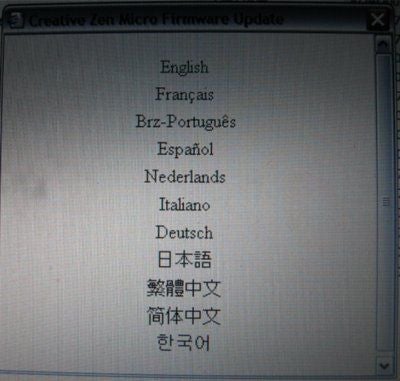
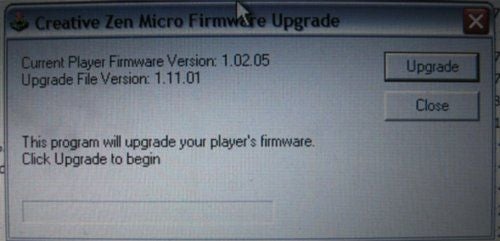
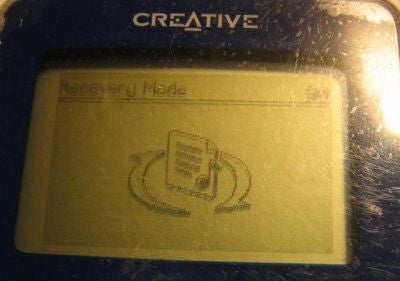
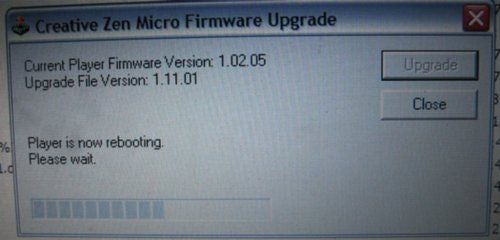
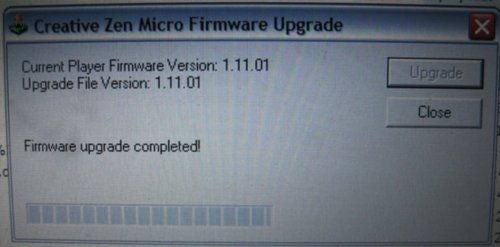
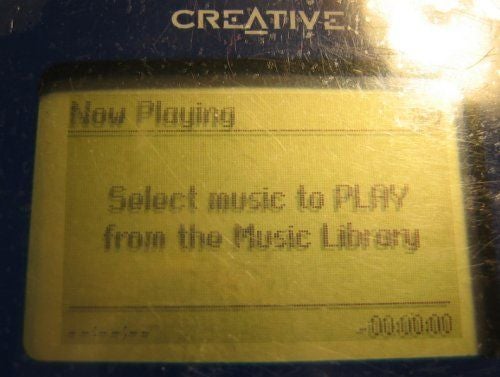

一旦播放器重新启动,并且已充电并连接到PC使用USB电缆,启动您先前下载的固件加载器。
选择您的语言(英语对我来说),然后按照说明进行操作。该程序将检测您的播放器。如果不能,它将告诉您当前没有与电脑相连的Zen jukebox。
单击“升级”开始升级。真的就是这么简单。该程序会将固件安装到Micro上的CF驱动器,重新启动Micro,然后验证安装是否成功。完成后,您可以使用Micro导航到“系统”菜单,并检查“系统信息”。
就是这样!设置播放器的日期和时间,然后使用将音乐加载到播放器的常规方法。戴上耳机,与大容量,更耐用的MP3播放器一起度过美好时光。
责任编辑:wv
-
播放器
+关注
关注
5文章
397浏览量
37409 -
CF卡
+关注
关注
2文章
43浏览量
27076
发布评论请先 登录
相关推荐
抛弃8GB内存,端侧AI大模型加速内存升级

雷卯针对NVIDIA英伟达JETSON Orin Nano 4/8GB开发板防静电推荐器件示意图

基于Xilinx XCKU115的半高PCIe x8 硬件加速卡

安卓旗舰手机告别8GB,转向更高规格的内存配置
迅为LPDDR5版本瑞芯微RK3588核心板8GB内存32GB存储升级版本
有个工业设备controlller里面装的闪迪1GB CF工业内存卡坏了,无论怎么还原数据都无法进入WINCE
OPPO Reno 12配置曝光:安卓14系统,8GB内存,4880mAh电池
树莓派5最大的竞争对手OrangePi 5 Pro ,新增4GB/8GB版本





 如何拆解Zen Micro并用8gb CF卡替换其中的5GB硬盘
如何拆解Zen Micro并用8gb CF卡替换其中的5GB硬盘










评论